Mi Az A Hkcmd.exe, hogyan lehet letiltani a Hkcmd modult és kijavítani a hibákat?
összefoglaló

mi az a hkcmd.exe? Biztonságos, és törölni kell? Hogyan lehet eltávolítani a hkcmd modult? Ha választ keres ezekre a kérdésekre, most a megfelelő helyre jön. MiniTool megoldás megmutatja sok információt hkcmd.exe, valamint egy javaslat a PC-védelemre.
Mi Az A Hkcmd.exe?
Hkcmd.exe, az Intel közös felhasználói felületének része (egy legitim Windows rendszerfájl, amely megtalálható a C:\Windows \ System32 \ mappa), egy futtatható fájl a számítógépen. Ez a fájl nem Windows rendszerfájl, és látható ablak nélkül futtatható A Windows indításakor.
röviden, a hkcmd, a hotkey command néven ismert, az Intel gyorsbillentyű-tolmácsa. A hkcmd modult általában Intel 810 és 815 grafikus illesztőprogramok telepítik.
Hkcmd.az exe célja a videóhoz kapcsolódó gyorsbillentyűk vezérlése, gyorsbillentyűparancsok végrehajtása és az Intel testreszabott grafikus tulajdonságainak elérése. Ha a számítógép rendelkezik Intel grafikus kártyával, egyszerűen megnyomhatja a megfelelő billentyűkombinációt több művelet végrehajtásához, például a Ctrl + Alt + F12 az Intel grafikus és média vezérlőpultjára vezethet.
A Hkcmd Modul Káros?
miután tudta, mi a hkcmd.exe, lehet, hogy kíváncsi egy másik kérdésre-a hkcmd modul biztonságos? Amikor a témát az interneten keresi, sok felhasználó is felteszi ezt a kérdést, az alábbiak szerint:

észreveheti, hogy a hkcmd.az exe folyamat engedélyezve van a Feladatkezelőben minden alkalommal, amikor elindítja a számítógépet. Úgy tűnik, hogy a folyamat minden indításkor automatikusan elindul. Szóval aggódsz emiatt.
valójában hkcmd.az exe egy valódi Intel által aláírt folyamat, amely általában a rendszer indításakor fut. Azonban lehet fertőzött, és problémákat okozhat. Néhány rosszindulatú program képes álcázni a hkcmd-t.exe futtatható és megtámadja a számítógépet.
Hkcmd.az exe nem döntő fontosságú a Windows operációs rendszer megfelelő működéséhez, így eltávolíthatja a hkcmd modult a tényleges helyzetek alapján.
Hkcmd modul indítási letiltása (3 mód)
az alábbiakban bemutatunk néhány egyszerű módszert a hkcmd letiltására.exe. Ha vírusfertőzésre gyanakszik, ezek a módszerek nem alkalmazhatók, és más intézkedéseket kell tennie, amelyeket később vezetnek be.
Távolítsa El A Hkcmd-T.exe a feladatkezelőből
kövesse az alábbi lépéseket:
1.lépés: Kattintson a jobb gombbal a tálcára, és válassza a Feladatkezelő lehetőséget.
2. lépés: Keresse meg a hkcmd-t.exe, majd kattintson a folyamat befejezése gombra.
a Hkcmd modul letiltása a Vezérlőpulton keresztül
ha le szeretné tiltani a hkcmd modul indítását, ezt a Vezérlőpulton keresztül teheti meg.
1. lépés: Lépjen a Vezérlőpultra a következő módon: 10 a Vezérlőpult megnyitásának módjai Windows 10 / 8 / 7.
2.lépés: Lépjen az Intel Extreme Graphics oldalra, majd tiltsa le a – gyorsbillentyűk opciót.
Alternatív megoldásként nyomja meg a Ctrl + Alt + F12 billentyűkombinációt az Intel grafikus és média vezérlőpultjának felületére való belépéshez. Az alapvető mód ablakban lépjen a Beállítások és Támogatás fülre, és törölje a jelölést a gyorsbillentyű-funkciók jelölőnégyzetéből.
Uninstall Hkcmd Module
ha el szeretné távolítani hkcmd együtt szülő alkalmazás, szükséges, hogy távolítsa el az Intel(R) Graphics Media Accelerator. Kövesse az alábbi lépéseket:
1. lépés: Nyomja meg a Win + R billentyűt a Futtatás ablak megjelenítéséhez, írja be az appwiz parancsot.cpl, és nyomja meg az Enter billentyűt a Programok és szolgáltatások felület. Alternatív megoldásként ezt a felületet a Vezérlőpulton keresztül is elérheti.
2. lépés: Keresse meg az Intel (R) Graphics Media Accelerator, kattintson a jobb gombbal, és válassza az Eltávolítás.
eltávolítása után a szülő alkalmazás, hkcmd.az exe csak akkor jelenik meg a Feladatkezelőben, ha rosszindulatú.
mi a teendő, ha Hkcmd.az exe egy vírus
mint fent említettük, hkcmd.az exe vírus lehet. Ha úgy találja, hkcmd modul bármely más helyen, mint a C:\ Windows \ System32 \ mappa, hkcmd.lehet, hogy az exe-t rosszindulatú verzió váltotta fel.
A Windows megmondhatja a hkcmd-t.az exe fájl nem található a “Nem található” hibaüzenettel c:\\winnt\\system\\hkcmd.exe”, vagy hkcmd.az exe leállt vagy összeomlott.
Nos, akkor mit kell tennie, ha hkcmd.az exe fertőzött? Kövesse ezeket a lépéseket a hkcmd-vel kapcsolatos hibák kijavításához.exe fájl.

böngésző átirányítás vírusok mindenütt jelen vannak, és veszélyezteti a számítógépet. Ez a bejegyzés megmutatja, hogyan kell csinálni böngésző gépeltérítő eltávolítása Chrome, Firefox, stb.
Run Malwarebytes
a Hkcmd modul a rendszer rosszindulatú Szoftvereinek részévé válhat. Az első dolog, amit meg kell tennie, hogy teljes rendszerellenőrzést végezzen, és nézze meg, hogy talál-e rosszindulatú programot. Ha igen, távolítsa el.
ehhez a munkához használhat egy erőteljes malware-eltávolítót, mint például a Malwarebytes, amely képes elpusztítani a különböző típusú rosszindulatú programokat, és megvédi számítógépét a vírusoktól, kémprogramoktól és más rosszindulatú szoftverektől.
prémium kiadása lehetővé teszi, hogy 14 napon belül ingyenesen használhassa. Csak menjen a hivatalos weboldalra, és szerezze be ezt a víruskereső programot a számítógépére.

a CCleaner segítségével javítsa ki a rendszerleíró bejegyzéseket
a hkcmd.exe fájl lehet használni több program. Ezen programok eltávolításakor a Windows érvénytelen EXE rendszerleíró bejegyzéseket tarthat. Így a rendszerleíró adatbázis hibás korábbi helyet rögzíthet, amikor a Windows megpróbálja megkeresni ezeket a helytelen fájlhelyeket. Ennek eredményeként hkcmd hibák történnek.
ebben az esetben a Windows rendszerleíró adatbázisa rendezetlenné válik hibás beállításokkal és hibákkal, ami összeomlást okoz. A probléma megoldásához kipróbálhatja a CCleaner-t, hogy törölje a rendetlenséget, hogy a rendszer stabilabb legyen.
1.lépés: Töltse le a CCleaner-t a webhelyről, telepítse és nyissa meg.
2. lépés: Lépjen a bal oldali panelen található rendszerleíró adatbázisba, jelölje be a rendszerleíró adatbázis tisztítója szakasz összes négyzetét, majd kattintson a problémák keresése gombra.

Lépés 3: a vizsgálat befejezése után kattintson a gombra Fix kiválasztott problémák a rendszerleíró adatbázis problémáinak javításához, beleértve a hkcmd modul rendszerleíró adatbázisának problémáit, ha azokat észlelik.
futtassa a Rendszerfájl-ellenőrzőt
amikor a hkcmd.az exe fájl fertőzött, a Windows rendszerfájljai megsérülhetnek, ami hkcmd hibákhoz vezethet. A hkcmd modul problémájának kijavításához a Rendszerfájl-ellenőrzőt kell használnia a rendszerellenőrzéshez.
ez az eszköz beolvashatja a rendszert, és javíthatja a hiányzó vagy sérült rendszerfájlokat. Itt van az útmutató, amelyet követnie kell:
1.lépés: Írja be a cmd-t a keresőmezőbe, majd kattintson a jobb gombbal a Futtatás rendszergazdaként lehetőségre. Vegye figyelembe, hogy a vizsgálat csak rendszergazdai jogosultságokkal történik.
2.lépés: Írja be az sfc /scannow parancsot a Parancssor ablakba, majd nyomja meg az Enter billentyűt.
3.lépés: várjon türelmesen, amíg a vizsgálat befejeződik.
ezután indítsa újra a számítógépet, hogy ellenőrizze, hogy a hkcmd-vel kapcsolatos problémák vannak-e.az exe fájl eltávolításra kerül.
Intel grafikus illesztőprogramok eltávolítása
a hkcmd hibák kijavításához választhatja az Intel grafikus illesztőprogramok eltávolítását, mivel a hibás illesztőprogram problémákat okozhat.
itt található az útmutató:
1.lépés: Lépjen az Eszközkezelőbe a keresősávon keresztül.
2.lépés: Kattintson a jobb gombbal a grafikus illesztőprogramra, és válassza az illesztőprogram eltávolítása lehetőséget.
3.lépés: az illesztőprogram eltávolítása után indítsa újra a számítógépet, majd a Windows automatikusan telepíti az illesztőprogramot.
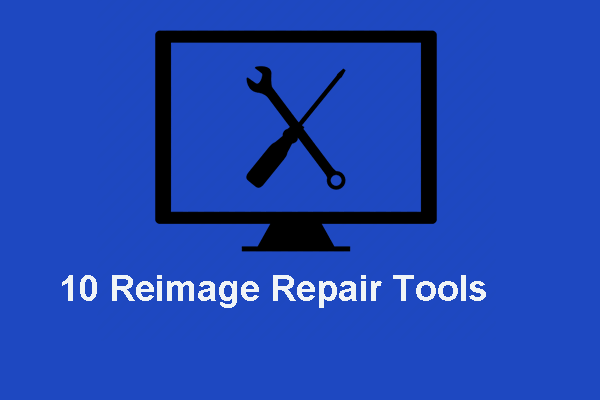
Reimage repair tool egy segédprogram, amely lehet használni, hogy javítsa az operációs rendszer és javítja a számítógép teljesítményét. Ez a bejegyzés felsorolja a tetejét 10 reimage javító eszközök.
“itt van, mit kell tennie, ha úgy találja, hkcmd modul használják, mint egy vírus. Csak ossza meg ezeket a módszereket a Twitteren, hogy minél több ember tudja.”Kattintson tweet
most, az összes információt hkcmd modul (beleértve, amit hkcmd.exe, hogyan lehet letiltani, és mi a teendő, ha ihkcmd.az exe fertőzött). Csak tegye meg a fent említett módon a számítógép védelme érdekében.
ezenkívül más lépéseket is meg kell tennie a számítógép biztonságának megőrzése érdekében, és a számítógép rendszeres biztonsági mentése szükséges. Ez a javaslat hasznos az Ön számára, és folytathatja az olvasást.
javaslat: készítsen biztonsági másolatot a számítógépéről
a vírusok mindenütt jelen vannak. Bár hkcmd.az exe egy legitim fájl,a rosszindulatú programok álcázhatják. A vírus támadások és rosszindulatú programok által okozott adatvesztés és rendszerbontás elkerülése érdekében ajánlott a fontos fájlok biztonsági mentése és a rendszerkép létrehozása.
ami a PC biztonsági mentését illeti, a professzionális Windows biztonsági mentési szoftver, a MiniTool ShadowMaker megér egy próbát. Úgy tervezték, hogy biztonsági másolatot készíteni fájlokat & mappák, Windows operációs rendszer, lemezek és partíciók a Windows 7/8/10.
rendszerbalesetek esetén gyors rendszerkép-helyreállítást hajthat végre a számítógép korábbi normál állapotának visszaállításához. Ezenkívül a fájlszinkronizálás és a lemezklón is támogatott.
most, hogy MiniTool ShadowMaker Trial Edition a következő Letöltés gombra, majd telepítse a számítógépre, hogy ingyenesen használható 30 napon belül. Természetesen, ha ezt a biztonsági mentési szoftvert folyamatosan teljes funkciókkal szeretné használni, frissítsen Pro Edition-re a MiniTool Store-on keresztül.
a HKCMD modulhoz kapcsolódó vírusok vagy rosszindulatú programok elkerülése érdekében a következő módon készíthet biztonsági másolatot a számítógépről.
1.lépés: Nyissa meg a MiniTool ShadowMaker Trial Edition-t
- kattintson duplán erre a programra.
- a próbaverzió használatának folytatása a próbaverzió megtartása gombra kattintva.
- indítsa el a helyi biztonsági mentést a Csatlakozás gombra kattintva.

2. lépés: Válassza ki a biztonsági mentési forrást
- menjen a biztonsági mentési ablakba.
- A Windows futtatásához szükséges Rendszerpartíciókat ez a szoftver választja ki. Rendszerkép létrehozásához nem választja ki újra a biztonsági mentési forrást.
- fájlok biztonsági mentéséhez kattintson a forrás > mappák és fájlok elemre, majd ellenőrizze a biztonsági mentéshez szükséges fájlokat, majd kattintson az OK gombra.
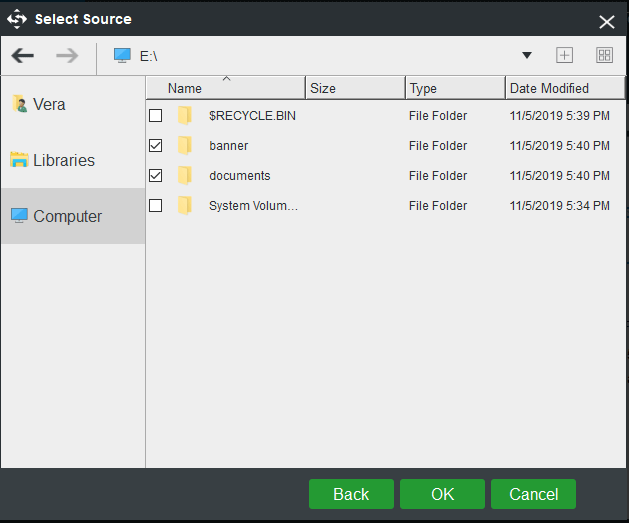
3. lépés: Válassza ki a biztonsági mentés rendeltetési helyét
- menjen vissza a biztonsági mentés oldalra, majd kattintson a cél gombra a tárolási útvonal kiválasztásához.
- külső merevlemez, USB flash meghajtó, SSD stb. lehet kiválasztani, mint a cél.
- kattintson az OK gombra.
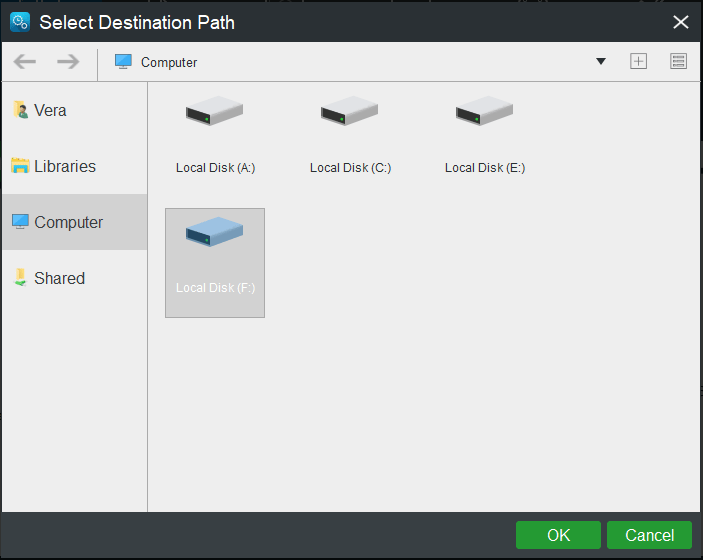
Lépés 4: futtassa a biztonsági mentési feladatot
- kattintson a biztonsági mentés gombra.
- ez a biztonsági mentési szoftver a kezelés oldalra megy a biztonsági mentési feladat végrehajtásához.

“a MiniTool ShadowMaker valóban egy hatékony biztonsági mentési program, amely segít a fájlok Könnyű biztonsági mentésében, hogy elkerülje a vírusok vagy rosszindulatú programok által okozott adatvesztést a hkcmd modul tekintetében.”Kattintson a tweet
alsó sor
mi a hkcmd.exe? A fájl biztonságos? Hogyan lehet letiltani a hkcmd-t az indításkor? Mi a teendő, ha a hkcmd modult rosszindulatú programok használják? Most tudnia kell a válaszokat ezekre a kérdésekre. Csak tegye meg az ebben a bejegyzésben kínált útmutatót. A számítógép biztonságának megőrzése érdekében biztonsági másolatot készíthet a számítógépéről a MiniTool ShadowMaker segítségével.
ha bármilyen javaslata van a hkcmd-vel kapcsolatban.exe vagy bármilyen kérdése van a szoftverünk használatakor, tudassa velünk. Megjegyzést hagy az alábbiakban, vagy felveszi a kapcsolatot az e-mailben [email protected] elérhető lehet. Előre is köszönöm.
Leave a Reply